Hoe u Face ID kunt oplossen dat niet werkt en uw iPhone kunt ontgrendelen
"Sinds update 17.2 is de Face ID werkt niet; de camera zit gewoon op het scherm 'Uw gezicht in het kader passen'; hoe los ik dit op? Biometrische authenticatiesystemen veranderen de manier waarop gebruikers hun Apple-producten ontgrendelen. In plaats van herhaaldelijk toegangscodes in te voeren, kunnen gebruikers hun gezicht scannen om hun iOS-apparaten te ontgrendelen en betalingen te doen. Face ID is afhankelijk van zowel hardware als software. Als het niet goed werkt, kunt u onze probleemoplossing proberen.
PAGINA-INHOUD:
Deel 1: Waarom werkt Face ID niet?
Hoewel Face ID zowel met hardware als software moet werken, zijn de redenen waarom je Face ID niet werkt meestal softwarematig. Voordat je het probleem oplost, kun je de belangrijkste oorzaken hieronder bekijken:
1. Een masker, bril, hoed en meer verbergen de belangrijkste kenmerken van je gezicht.
2.De ingebouwde camera is geblokkeerd of vuil.
3. Mislukte software-update.
4.Conflict Face ID-instellingen.
5.Je iPhone loopt vast.
6.Uw iPhone is zojuist aangezet of opnieuw opgestart.
Deel 2: Face ID werkt niet
Oplossing 1: Verberg uw gezicht niet
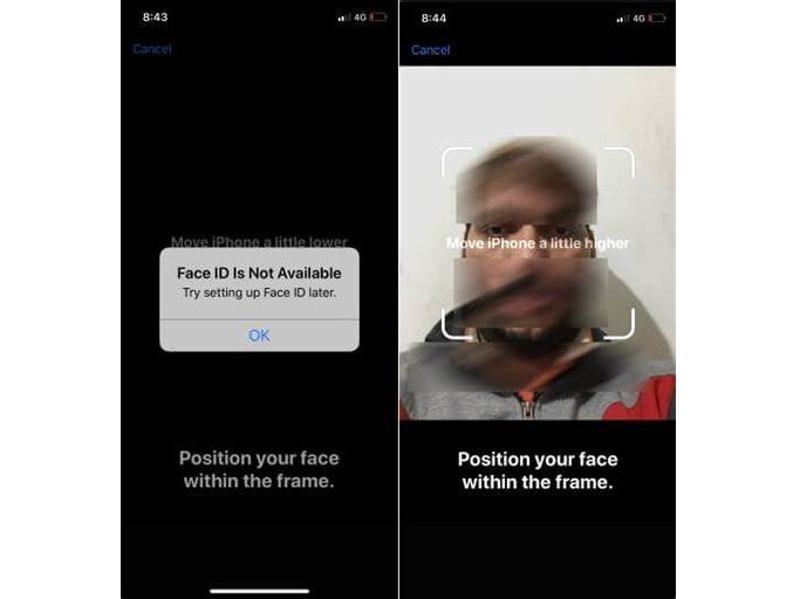
Wanneer Face ID plotseling niet meer werkt, moet u eerst alle barrières van uw gezicht verwijderen, zoals een bril, mondkapje en hoed. Controleer of Face ID uw ogen, neus en mond kan scannen. Probeer vervolgens uw gezicht opnieuw te scannen om te zien of uw Face ID niet wordt herkend.
Til je iPhone op om hem te activeren, veeg omhoog vanaf de onderkant van het vergrendelscherm en bekijk hem in portretstand. Als je de melding krijgt dat Face ID niet werkt, leg je iPhone dan lager, zorg ervoor dat je gezicht binnen het beeld blijft en houd je iPhone niet verder dan 20 cm (XNUMX inch) van je scherm.
Oplossing 2: Controleer TrueDepth-camera

Face ID bestaat uit verschillende componenten. Het TrueDepth-camerasysteem kan de contouren van je gezicht scannen. Vervolgens worden neurale netwerken en bionische chips gebruikt om je gezicht te herkennen en verschillende taken uit te voeren. De TrueDepth-camera bevindt zich boven aan je scherm. Als je iPhone Face ID niet herkent, kun je het beste de TrueDepth-camera controleren en de bovenkant van je toestel schoonmaken.
Verwijder bovendien het hoesje en de screenprotector van je telefoon. Deze kunnen je camera bedekken en blokkeren, waardoor je Face ID niet meer werkt.
Oplossing 3: Forceer iPhone opnieuw opstarten
Geforceerd herstarten is een essentiële oplossing voor het oplossen van problemen met iOS-apparaten. Het kan een vastgelopen iPhone dwingen om opnieuw op te starten en alle apps op de achtergrond te sluiten. Als Face ID niet werkt op je iPhone, probeer dan de onderstaande stappen:

Op een iPhone 8 of later drukt u kort op de volume omhoog knop. Doe hetzelfde met de Volume omlaag knop. Houd de Kant tot je het Apple-logo ziet.
Houd op een iPhone 7/7 Plus de Volume omlaag + Kant tegelijkertijd ingedrukt totdat het Apple-logo verschijnt.
Houd op een iPhone 6s of ouder de Home + Sleep / Wake knoppen tegelijkertijd ingedrukt totdat het Apple-logo verschijnt. Zodra uw iPhone opnieuw is opgestart, kunt u uw apparaat ontgrendelen.
Oplossing 4: Stel een alternatieve weergave in
Als de primaire Face ID niet beschikbaar is wanneer u een bril of mondkapje draagt, kunt u het probleem oplossen door een alternatieve Face ID toe te voegen. Met iOS 12 en hoger kunt u maximaal twee Face ID's hebben: een primaire en een alternatieve.

Stap 1. Open de app Instellingen op je iPhone.
Stap 2. Ga naar uw Face ID & toegangscode Tik op het tabblad en voer uw iPhone-toegangscode in. Tik Stel een alternatieve weergave in verdergaan.
Stap 3. Druk op STARTEN knop. Als u uw iPhone wilt ontgrendelen met een masker, kiest u Face ID gebruiken met een masker. Zo niet, kies dan Gebruik Face ID niet met een masker.
Stap 4. Volg vervolgens de instructies op het scherm om een alternatieve Face ID toe te voegen. Tik ten slotte op Klaar Druk op de knop om te bevestigen. Nu kunt u uw apparaat ontgrendelen met de alternatieve Face ID.
Oplossing 5: Face ID resetten
Soms ervaart Face ID problemen met het herkennen van je gezicht vanwege softwareproblemen of veranderingen in je gezicht. Een andere oplossing om te voorkomen dat Face ID plotseling niet meer werkt, is het resetten ervan. Daarmee wordt de oude weergave gewist en kun je Face ID opnieuw instellen.
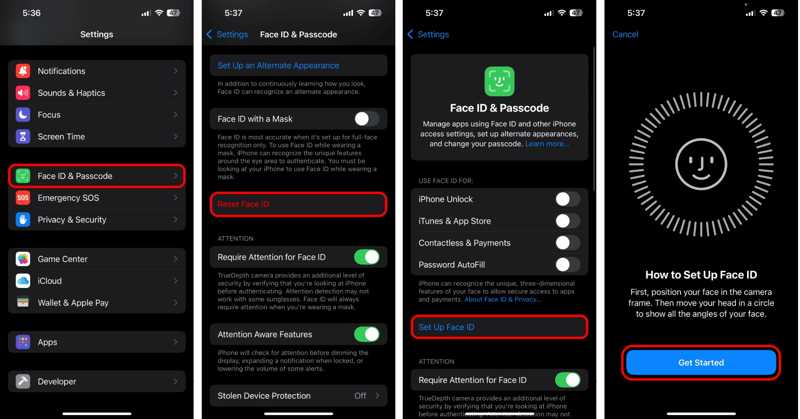
Stap 1. Open je Instellingen app.
Stap 2. Ga naar de Face ID & toegangscode tabblad en typ je iPhone-toegangscode om door te gaan. Tik op Reset Face ID -knop en de huidige Face ID wordt onmiddellijk gewist.
Stap 3. Tik vervolgens op de Gezichts-ID instellen knop en druk op STARTENVolg de instructies op het scherm om Face ID op uw iPhone te scannen en in te stellen.
Stap 4. Ga terug naar het scherm met de Face ID- en toegangscode-instellingen. Schakel iPhone-ontgrendeling en andere functies in onder GEBRUIK FACE ID VOOR pagina.
Stap 5. Ontgrendel vervolgens uw iPhone met de nieuwe Face ID om te controleren of het probleem is opgelost.
Oplossing 6: Software updaten met iTunes
Verouderde software kan tot diverse fouten leiden. Bovendien meldden sommige gebruikers dat Face ID niet meer werkt na een update met een bètaversie van iOS. Je kunt de software op je iPhone daarom via iTunes updaten om dit probleem op te lossen.
Stap 1. Verbind uw iPhone met uw computer via een USB-kabel.
Stap 2. Gebruik de nieuwste versie van iTunes op Windows en macOS Mojave of ouder. Voor macOS Catalina of nieuwer, open de Finder-app.
Stap 3. Nadat uw apparaat is gedetecteerd, klikt u op Telefoonnummer knop in de linkerbovenhoek van iTunes. Ga naar de Samenvatting tabblad. Klik in Finder op de naam van je telefoon in de linkerzijbalk en ga naar het Snel naar Tab.
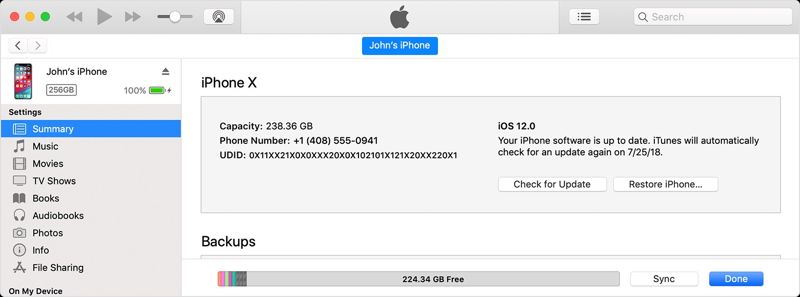
Stap 4. Klik op de Controleer op updates Knop om naar updates te zoeken. Als er een update beschikbaar is voor uw apparaat, volgt u de instructies op het scherm om deze op uw iPhone te installeren.

Opmerking: Als iTunes of Finder je iPhone niet herkent, zet hem dan in de herstelmodus. De knoppencombinatie is dezelfde als die voor geforceerd herstarten. Wanneer je het scherm 'Verbinden met computer' ziet, laat je de Top or Sleep / Wake knop gaan. Klik vervolgens op de bijwerken knop in de pop-up om de software bij te werken.
Oplossing 7: reset alle instellingen
Als Face ID niet werkt op de iPhone 17/16/15 of andere modellen, kunt u alle instellingen op uw apparaat resetten en Face ID opnieuw instellen. Op deze manier worden de gegevens op uw iPhone niet gewist, maar worden alle instellingen teruggezet naar de fabrieksinstellingen.

Stap 1. Open de Instellingen app vanaf je startscherm.
Stap 2. Ga naar uw Snel naar tabblad, kies iPhone overzetten of resettenen tik op ResetGa op oude versies van iOS naar Snel naar en tik op Reset.
Stap 3. Kies Instellingen herstellen en typ uw iPhone-toegangscode wanneer u daarom wordt gevraagd.
Stap 4. Wacht tot je iPhone opnieuw is opgestart en stel Face ID opnieuw in.
Oplossing 8: Neem contact op met Apple
Als de bovenstaande oplossingen niet beschikbaar zijn en Face ID nog steeds niet werkt, heeft je iPhone mogelijk een hardwareprobleem. Je kunt naar de supportpagina van Apple gaan en je probleem melden om een serviceverzoek in te dienen. Of ga naar de dichtstbijzijnde Apple Store voor technische ondersteuning.
Deel 3: iPhone ontgrendelen met toegangscode als Face ID niet werkt

Zelfs als je Face ID op je iPhone hebt ingesteld, moet je een toegangscode aanmaken. Bovendien moet je in sommige gevallen je toegangscode invoeren om je apparaat te ontgrendelen voor extra beveiligingsvalidatie, zoals:
1.Uw iPhone is zojuist aangezet of opnieuw opgestart.
2. Uw iPhone is al langer dan 48 uur niet ontgrendeld geweest.
3. De toegangscode is gedurende de afgelopen zes en een halve dag niet gebruikt om uw iPhone te ontgrendelen en Face ID heeft het apparaat gedurende de afgelopen vier uur niet ontgrendeld.
4. Uw iPhone heeft een opdracht voor vergrendeling op afstand ontvangen.
5.Na vijf mislukte pogingen om een gezicht te matchen.
6. Nadat u het apparaat hebt uitgeschakeld/een nood-SOS hebt gestart door de volumeknop en de Kant Houd de knoppen 2 seconden lang ingedrukt.
7. Als uw iPhone verloren of gestolen is, kunt u uw apparaat niet ontgrendelen met Face ID.
Als je Face ID niet werkt, kun je je iPhone nog steeds ontgrendelen met de toegangscode. Je moet de juiste toegangscode op het vergrendelscherm invoeren om toegang te krijgen tot je apparaat.
Deel 4: iPhone ontgrendelen zonder toegangscode en gezichts-ID
De iPhone is een geavanceerde smartphone. Hij is voorzien van uitstekende beveiligingsmaatregelen. De cijfercode is de belangrijkste manier om je iPhone en gegevens te beschermen. Bovendien introduceerde Apple in 2017 Face ID met de iPhone X, zodat gebruikers hun iOS-apparaten snel en gemakkelijk konden ontgrendelen. Zoals eerder vermeld, kun je je apparaat ontgrendelen met een toegangscode wanneer Face ID niet werkt. Ben je je toegangscode vergeten? Dan heb je een krachtige tool nodig om weer toegang te krijgen tot je iPhone, zoals Apeaksoft iOS-ontgrendelaarHet biedt een effectieve oplossing om een iPhone te ontgrendelen zonder toegangscode en Face ID.
De beste manier om je iPhone te ontgrendelen zonder je toegangscode en Face ID
- Verwijder iPhone-schermvergrendelingen zonder beperkingen.
- Beschikbaar voor cijfercodes, Face ID's en Touch ID's.
- Ontgrendel de iPhone-toegangscode in drie stappen.
- Bied bonusfuncties aan, zoals Schermtijd omzeilen.
- Ondersteunt de nieuwste versies van iOS en iPadOS.
Veilige download
Veilige download

Hoe u uw iPhone kunt ontgrendelen zonder toegangscode en gezichts-ID
Stap 1. Maak verbinding met je iPhone
Als Face ID niet werkt, download en installeer dan de beste iPhone-ontgrendelingssoftware op je pc. Er is een andere versie voor macOS 10.7 en hoger. Kies de Wis toegangscode modus vanuit de home-interface. Verbind je iPhone met je pc met een Lightning-kabel en de software detecteert je apparaat direct. Als je de twee apparaten de eerste keer koppelt, tik je op Trust op uw scherm om de computer te vertrouwen.

Stap 2. Download de firmware
Klik op de Start om de apparaatgegevens te laden, inclusief apparaatcategorie, type, model en iOS-versie. Als er iets niet klopt, corrigeer het dan handmatig. Klik op de Start Klik op de knop om het downloaden van het benodigde firmwarepakket te starten. Het downloaden kan even duren.

Stap 3. Ontgrendel je iPhone
Wanneer het downloaden is voltooid, klikt u op de ontsluiten om de toegangscode van uw scherm te wissen. Voer desgevraagd 0000 in het veld om de ontgrendeling te bevestigen. Houd tijdens het proces je iPhone verbonden met je pc. Zodra je iPhone opnieuw is opgestart, sluit je de software en koppel je je apparaat los. Je kunt ook iPad ontgrendelen of iPod-modellen.

Opmerking: Maak een back-up van je iPhone voordat je hem ontgrendelt met de software. Het proces kan alle gegevens op je iPhone wissen.
Conclusie
Dit artikel legt uit waarom uw Face ID niet werkt en wat u kunt doen als het probleem zich voordoet. U kunt onze oplossingen één voor één volgen om uw iPhone weer met Face ID te ontgrendelen. Apeaksoft iOS Unlocker is de ultieme oplossing voor het ontgrendelen van uw iOS-apparaat. Het vereist geen beperkingen bij het verwijderen van de schermvergrendeling van uw iPhone. Als u nog andere vragen over dit onderwerp heeft, kunt u gerust een bericht achterlaten onder dit bericht.
Gerelateerde artikelen
Als uw iPhone is vergrendeld en u wilt weten waar u hem kunt ontgrendelen, hebben wij de veiligste en gemakkelijkste handleiding voor het ontgrendelen van uw iPhone samengesteld.
Het ontgrendelen van de toegangscode van een telefoon met een noodoproep is een bekend maar controversieel onderwerp. Dit artikel beschrijft hoe u op deze manier kunt ontgrendelen.
Als uw apparaat zegt dat uw iPhone is vergrendeld voor de eigenaar, hoeft u zich geen zorgen te maken. Het betekent niet dat uw telefoon dood is. Met de juiste tools kan uw apparaat worden hersteld.
Als u de toegangscode van uw iPhone of iPad bent vergeten, leest u in ons artikel wat de vijf beste iPhone-ontgrendelingsapps zijn.

